USキーによる日本語入力をUbuntuでも快適に使う
Karabiner
USキーに慣れていると、日本語/英語切り替え時が不便。 普段はKarabinerというソフトを使って左右のcmdキーを言語切り替えに割り当てていて、 左cmdキーを押すと英語入力に切り替わって、右cmdキーを押すと日本語入力に切り替わるようにしている。 同じようなことをMacじゃなくてUbuntuでもしたいと思ったけど、GUIで楽にキーリマップするソフトが見つからなかった。 色々調べた結果、iBus-mozcならキーリマップソフト入れずに対処する方法考え付いたので、書き残しておく。
環境
Ubuntu 15.10 64bit 日本語Remix
iBusに変更
思いついたといっても簡単で、iBusなら入力メソッドをコマンドで変更可能だということ知ったので、そのコマンドを発行するショートカットをUbuntuに割り当てるというだけである。
ただ、日本語Remix版だと入力メソッドがFcitxに変更されているので、これをまずiBusに変えないといけない。
(iBus 1.5の変更が大きくて使いにくいらしく、Fcitxになっているらしい)
デフォルトの設定がFcitxなだけで、実際にはFcitxとiBusの両方インストールされているので、切り替えるだけで済む。
設定-> 言語サポート の キーボード入力に使うIMシステム をFcitxからiBusに変更。
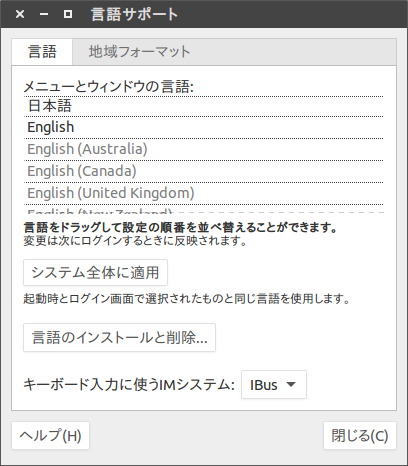
Superキーのショートカットを空ける
MacでいうcmdキーはUbuntuでSuperキーとして認識されるんだけど、UnityのUIを使ってるとSuperキー押下でUnityメニューが出てしまう。 入力切り替えるたびに出ると鬱陶しいので、これを変更する。 スクショ撮り忘れたけど、この情報は調べたら割と出てくる。 一応文字で書いておくと、Ubuntu tweak toolをインストールして、開いた状態でAlt + F2を押すとUnityメニューみたいな検索画面が出るので、about:configと打ち込む。出てきたUnity tweak toolみたいなのをクリックして開くと、Unityメニューのキーショートカットの変更が出来る。 僕はUnityメニュー全然使わないので、Ctrl+ Alt + Shift + Spaceとか使わなさそうなキー割り当てた。
iBus-mozcを使う設定にする
設定 -> テキスト入力を開き、下のスクショのように入力ソースを割り当てる。
 この設定をすると、Super + Spaceによる入力方法のトグルは有効になるはず。
けど、左右のSuperキーで切り替えて欲しいので、もうちょっと設定する。
この設定をすると、Super + Spaceによる入力方法のトグルは有効になるはず。
けど、左右のSuperキーで切り替えて欲しいので、もうちょっと設定する。
ショートカットキー登録
設定 -> キーボード設定を開き、ショートカットタブで独自のショートカットを選ぶ。
左下の+ボタンを押して、新規追加する。
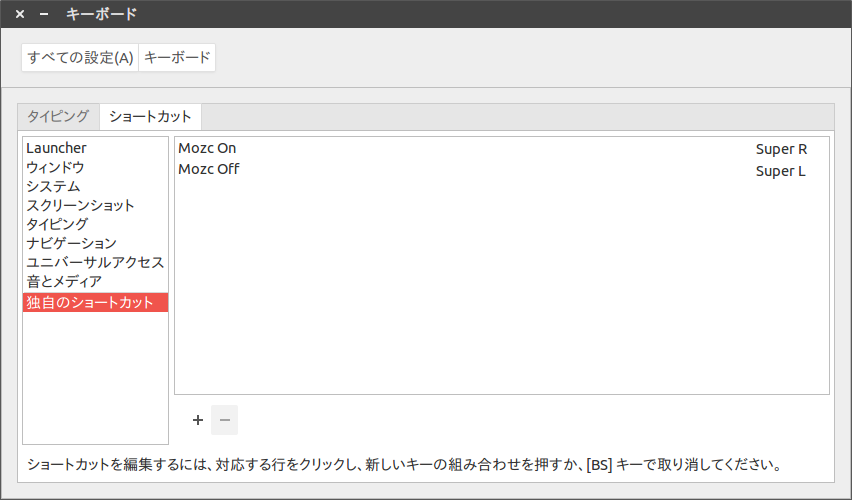
名前がMozc On、コマンドが、ibus engine 'mozc-jp'
名前がMozc Off、コマンドが、ibus engine 'xkb:us::eng'
という二つのキーボードショートカットを追加する。
追加したキーボードショートカットをクリックすると、発動させるキーを入力させてくださいっていう感じになるので、 それぞれSuper R、Super Lを押す
終わり。動かなかったらログオフしてログインし直したりするといいかも。
Ubuntuちょっと癖あるし、Unity UI使いにくくて、やっぱDebian + Xfceにしとけば良かったかと思いつつあるけど、これで快適にUSキーで日本語入力は出来るぞ!! 論文が書ける!!